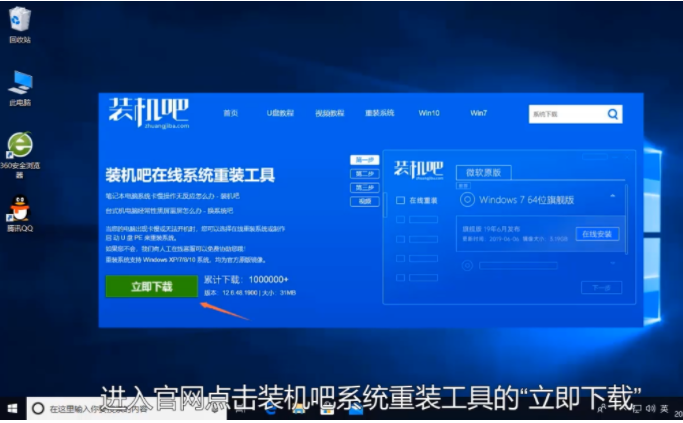u盘如何安装win10?想必很多小伙伴都喜欢用U盘去重装系统,简单干净,安全,那么接下来小编教大家U盘安装win10方法,分享这篇u盘安装win10系统教程,一起来看看吧!
一、准备工具
可以正常使用的电脑一台。
一个8G或以上的空u盘。
二、制作启动u盘
1、打开网页搜索引擎搜索“口袋PE官网”到官网内下载口袋PE软件。

2、关闭杀毒软件,打开口袋PE进入主界面,选择“u盘模式”下一步。
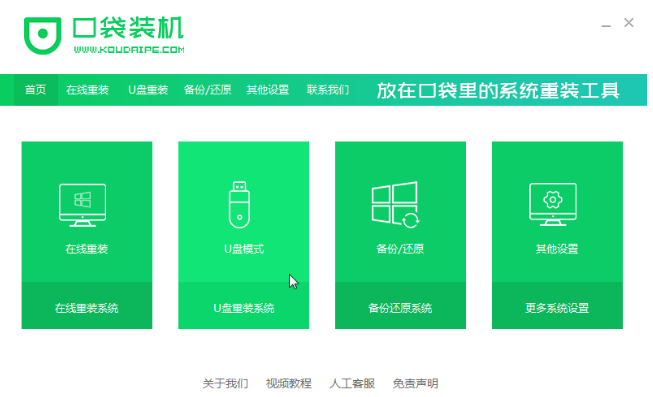
3、将界面切换到“u盘模式”窗口,口袋PE会自动识别U盘,单击“开始制作”。

4、进入系统选择界面,选择需要重装的Windows10系统,点击“开始制作”。

5、等待启动u盘制作完成后,拔掉u盘即可。

如何用u盘安装xp系统
虽然微软已经停止了xp系统的服务,不过还是有很多xp粉们继续在使用xp系统.有网友想了解xp系统损坏的情况下,如何用u盘安装xp系统?今天小编就给大家演示下u盘安装xp系统教程.
三、u盘重装步骤
1、u盘插入需要重装的电脑,并重启电脑快速断续的按启动热键,一般是F12、F8、F9、F11、ESC,都可以逐一尝试,一般开机后屏幕下方有几行英文,可以看到启动热键提示。

2、进入快速启动界面,选择带USB开头的u盘启动项回车键进入。

3、进入口袋PE选择界面,这里我们选择“启动win10x64PE(2G以上内存)”回车键进入。

4、进入口袋PE界面,自动弹出口袋PE装机窗口这里选择需要重装的系统版本安装。

5、目标分区选择“C盘”,然后点击“开始安装”。

6、等待系统安装完成后,按照提示拔掉u盘重启电脑即可。
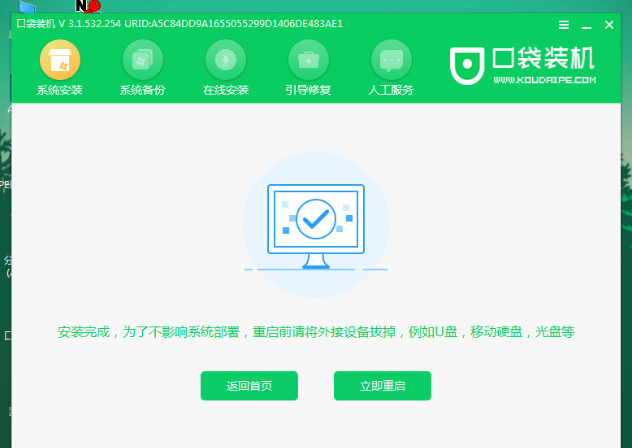
7、等待电脑重启完成后,进入Windows10系统桌面。

那么以上就是u盘安装win10系统教程的全部内容,希望对你有所帮助!
以上就是电脑技术教程《u盘安装win10系统教程》的全部内容,由下载火资源网整理发布,关注我们每日分享Win12、win11、win10、win7、Win XP等系统使用技巧!怎样用u盘安装xp系统
在使用xp系统时间久后,系统出现蓝屏,黑屏甚至进不去系统的情况下怎么办?可以用u盘安装xp系统解决.那么怎样用u盘安装xp系统呢?下面小编给大家演示下u盘安装xp系统教程.